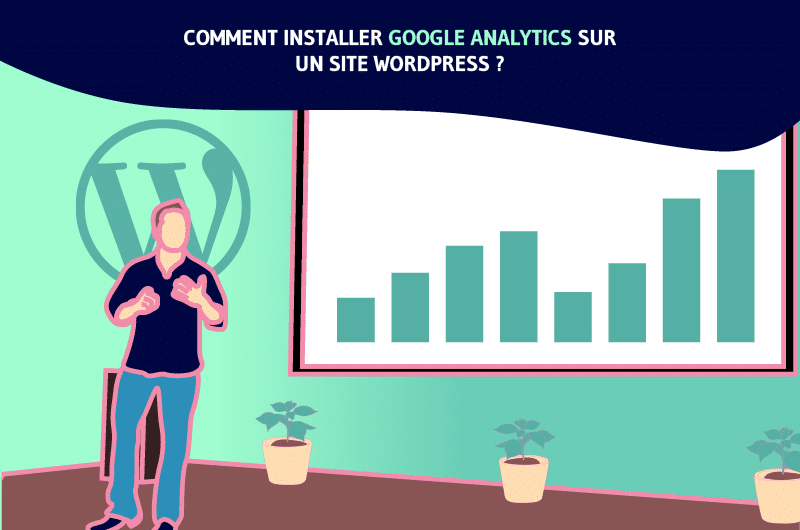Envie de connaître le nombre de visiteurs qui viennent sur votre site web par jour, semaine, mois ou année ? Vous êtes bien tombé puisque je vous dévoile un outil très puissant et complètement gratuit : Google Analytics. En effet, vous allez avoir en plus de ce nombre de visiteurs, d’autres statistiques qui sont très précieuses dans l’amélioration et le suivi d’un site internet. Raison pour laquelle il est très plébiscité par les spécialistes du marketing. Pour cela, je vous donne les raisons pour lesquelles il est judicieux de l’adopter et je vous montre comment l’installer facilement avec ma vidéo à l’appui. Suivez donc.
Google Analytics
Dans cette vidéo, je vous présente quelles sont les étapes pour mettre en place Google Analytics depuis WordPress, en m’appuyant sur mon thème Avada :
Google Analytics : c’est quoi ?
Google Analytics est tout simplement un outil, du géant américain Google, qui va permettre d’analyser l’audience de votre site web et d’améliorer ses performances. Le plus intéressant est le fait qu’il est complètement gratuit, ce qui fait qu’il est utilisé par un nombre considérable de propriétaires de site.
Avec lui, vous allez pouvoir d’une manière générale :
- Mesurer et analyser vos performances afin d’évaluer ce qui marche et ce qui ne marche pas au niveau de votre site ;
- Améliorer votre site internet et trouver rapidement des solutions pour la résolution des problèmes.
De plus, l’outil va plus loin puisqu’une fois les solutions trouvées, Google Analytics vous donne la possibilité de tester le fonctionnement effectif de ces solutions et de suivre l’amélioration de vos performances. Par ailleurs, vous pourrez facilement répondre à plusieurs questions dont entre autres :
- Combien de visiteurs viennent sur votre site ?
- Quel est le parcours de ces visiteurs ou qu’est ce qui les intéresse sur votre site ?
- D’où se connecte ces derniers et avec quoi ?
- Combien d’internautes arrivent via vos différents partenaires ?
- Combien de clients achètent suite à un emailing ?
- Combien d’internautes prennent le temps de télécharger votre livre blanc ?
- Quels sont vos produits qui marchent le mieux auprès de votre audience ?
Cette liste n’est pas exhaustive et je vous recommande donc de vite installer Google Analytics sur votre site si vous ne l’avez pas encore fait. Je suis d’ailleurs convaincu que les raisons suivantes sont susceptibles de vous faire passer à l’acte.
Installer Google Analytics : les raisons de vite le faire
Il y a une multitude de raisons qui font qu’il est très intéressant d’installer Google Analytics sur votre site web. Je vous donne quelques-unes. En effet, vous avez des périodes d’affluence où il y a beaucoup de visiteurs et aussi des périodes calmes avec peu de visiteurs. Pour pouvoir expliquer ce cycle, Google Analytics reste l’outil que je vous recommande.
Expliquer vos hausses et vos baisses de trafic
Grâce à cet outil de Google, vous allez obtenir des statistiques précises sur le nombre de visiteurs qui viennent sur votre site sur une période donnée (jour, semaine, mois, année, etc.). En effet, Google Analytics est un outil qui permet de comprendre les sources et les évolutions de votre trafic dans le temps. Et ainsi de suivre, quels sont les sites web les plus susceptible de vous attirer des visiteurs par la suite. Comprendre en détails les informations de google analytics va vous aider à définir avec plus de précision votre stratégie pour obtenir plus de monde sur votre site web.
Le plus intéressant à ce niveau, vous pouvez ajouter sur vos courbes des annotations. Autrement dit, vous constituez une mémoire à long terme en indiquant les causes d’une chute de trafic ou d’un pic. C’est très intéressant puisque dans cinq ans, vous allez pouvoir évoquer précisément et avec une grande facilité les raisons de la réussite de votre site.
Je profite pour donc préciser que les analyses ne sont pas toute faites et que vous devez faire un effort d’interprétation pour savoir pourquoi il y a tel ou tel chiffre.
Étudier l’évolution de votre blog
La possibilité de comparaison deux différentes périodes est très pratique pour évaluer l’évolution de votre blog. Vous pourrez savoir dans quelle période de l’année vous avez le plus grand pic de visiteurs et la période où vous avez le moins.
En dehors de ça, vous pouvez utiliser Google Analytics pour évaluer l’impact d’un changement au niveau de votre site. En modifiant par exemple votre menu ou le design de votre site, vous verrez si les internautes restent plus longtemps ou pas.
Voir quels sont les articles les plus vus
A ce niveau, vous allez savoir les contenus qui ont le plus de succès. Mais attention, je vous suggère de ne pas regarder seulement les chiffres pour aboutir à des conclusions. En effet, il y a des articles qui sont très lus, mais peu commentés et il y a d’autres qui sont peu lus, mais très commentés.
Pour cela, je vous recommande de croiser plusieurs éléments pour évaluer le « succès » de tel ou tel article. En procédant ainsi, vous allez savoir quel type d’article suscite le débat auprès de votre audience et les sujets qui méritent d’être développés.
Mieux connaître ses visiteurs
Avec Google Analytics, vous allez connaître un certain nombre d’informations sur vos visiteurs :
- Les pays de leur provenance et leur langue ;
- Le support électronique qu’ils utilisent : mobile, tablette ou ordinateur ;
- S’il s’agit de leur première visite ou pas ;
- Des données démographiques telles que les tendances sur la proportion de femmes et d’hommes, leur âge et centre d’intérêt.
Avoir de telles informations vous permet de vérifier par exemple si le changement de votre thème vous fait gagner plus de lecteurs sur mobile. Vous pouvez aussi décider grâce à ces données de :
- Proposer la traduction dans une autre langue sur votre site ;
- Faire vos publications à une certaine heure donnée ;
- Ajuster son discours en fonction du sexe, de l’âge de votre audience, etc.
Savoir si vous fidélisez vos visiteurs et ce qu’ils recherchent sur votre site
En installant cet outil, vous aurez une idée du temps qu’effectuent les visiteurs sur votre site web. Vous allez donc savoir combien de visiteurs fidèles vous avez et s’ils restent longtemps sur votre page ou s’ils repartent après avoir vu l’une de vos pages.
Ce point est important puisque les pages qui déclenchent systématiquement un départ du site seront connues et vous allez pouvoir mettre en place les mesures adéquates.
D’un autre côté, vous pouvez suivre avec Google Analytics les mots clés recherchés sur votre site, si vous avez un moteur de recherche sur votre site. Vous aurez donc de l’inspiration pour rédiger des articles qui sont susceptibles d’intéresser votre audience.
Les promotions et revenus
L’utilisation de Google Analytics vous permet aussi de suivre vos promotions et vos revenus. Dans un premier temps, vous allez connaître les réseaux sociaux sur lesquels vos contenus sont les plus relayés. Vous pourrez ainsi quantifier la portée de vos campagnes publicitaires et analyser le comportement des utilisateurs une fois sur votre site.
Si vous avez un e-commerce par exemple, vous saurez sur quelle page les internautes abandonnent l’achat, ce qui vous permet de détecter les problèmes et d’y apporter des solutions pour augmenter vos ventes.
Améliorer son site sur le plan technique
Pour l’amélioration de votre site web, Google Analytics va vous fournir de précieuses informations afin de décider par exemple le moment de faire les mises à jour. En connaissant les périodes où il y a le moins d’affluence, vous pouvez programmer par exemple la maintenance ou la modification de votre site sur celles-ci.
D’un autre côté, vous pouvez connaître la vitesse de chargement de vos pages. Par conséquent, vous pouvez décider de procéder à une amélioration de celles qui sont les plus lentes.
Suivre le référencement avec Google Search Console
Il s’agit d’un point très intéressant qui permet de connaitre les mots clés entrés sur Google par les internautes et où votre site web fait partie des résultats. Pour ce faire, vous devez lier les deux outils Google. Je vous indique comment faire prochainement et les avantages dont vous allez profiter en le faisant.
Cette liste n’est pas exhaustive et comme vous pouvez le constater, l’installation de Google Analytics vous offre un grand nombre de données. Celles-ci sont très utiles dans le suivi et l’amélioration des performances de votre site. Je vous recommande donc de l’installer et voici les étapes à suivre pour le faire.
Installation de Google Analytics sur WordPress : les étapes à suivre
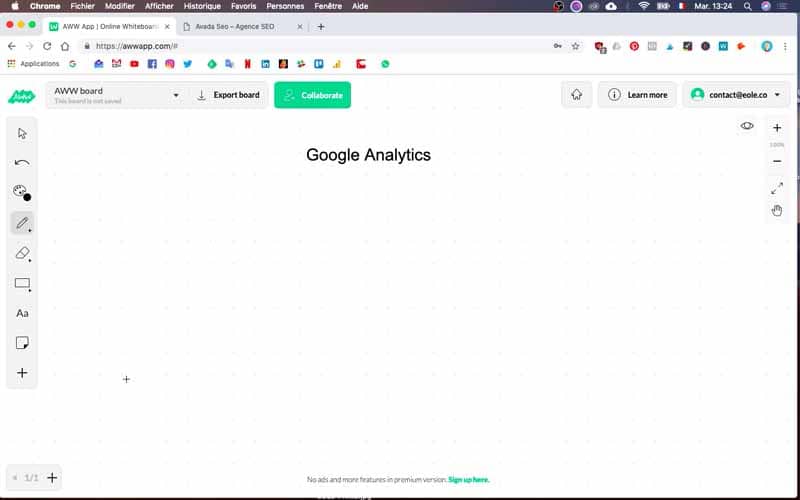
Pour que vous puissiez maîtriser les étapes, j’ai utilisé le site web de mon Agence SEO, Twaino.com qui est sur le CMS WordPress.
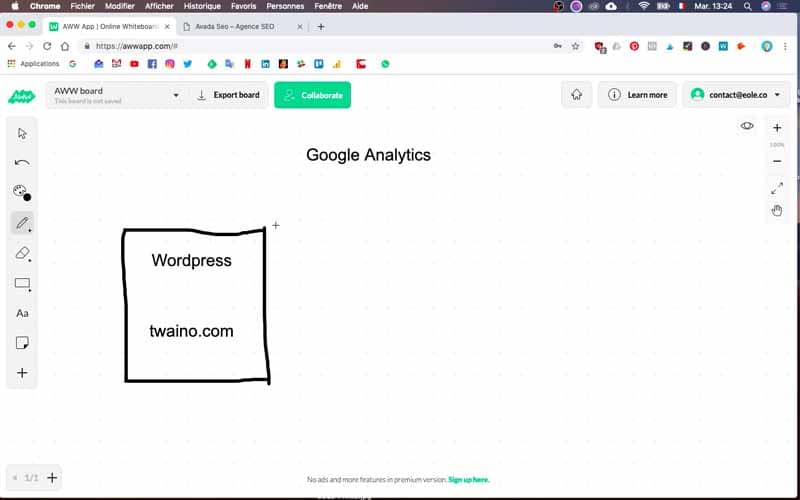
Pour cela, je vais utiliser une fonctionnalité proposée par mon thème « Avada ».
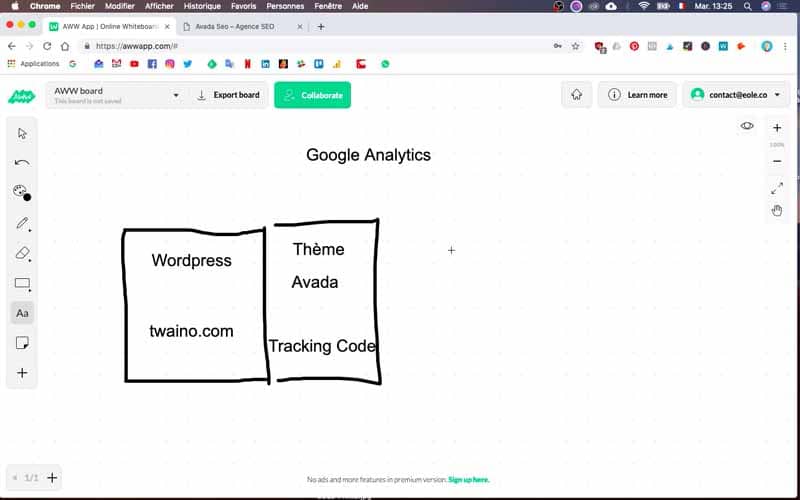
Avada laisse la possibilité d’intégrer directement le code Google Analytics.
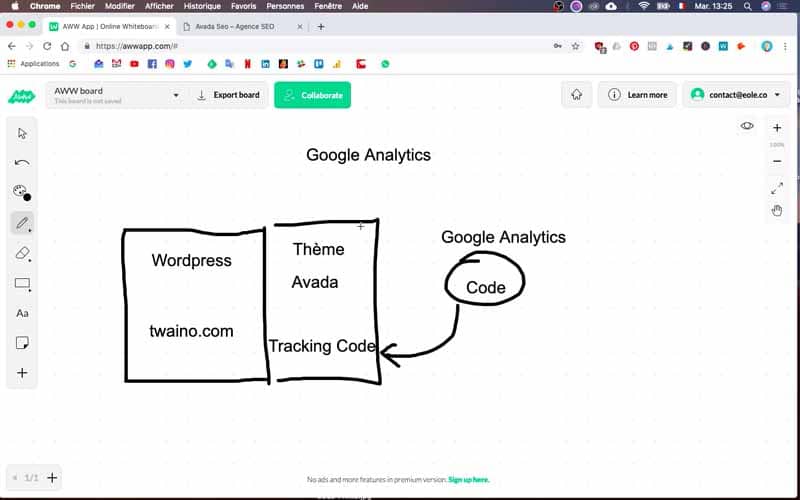
Si vous avez besoin, je pourrais également vous faire une vidéo afin de vous montrer comment faire pour installer Google Analytics depuis le plugin SEO très populaire Yoast.Sur ce, allons-y !
1) Connectez-vous à votre Tableau de bord
La première chose à faire est d’aller sur le Dashboard de votre site web en vous connectant avec vos identifiants. Pour cela, insérez à la fin de votre URL « …./wp-admin » et connectez-vous.
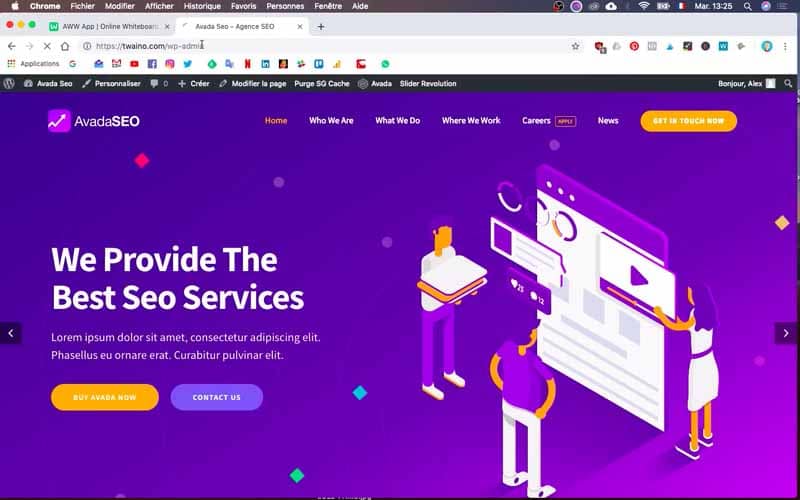
2) Allez sur le thème
Au niveau de la barre latérale du Tableau de bord de votre site web, vous aurez le nom de votre thème en haut et quasiment à la quatrième place. Pour le site web de mon Agence SEO, j’ai bien « Avada ». Cliquez ensuite sur le nom de votre thème et vous aurez un menu contextuel qui va se présenter.
3) Sélectionnez « Thème Options »
Dans le menu précédent, sélectionnez l’option « Thème Options ». Vous allez avoir beaucoup d’éléments sur la page qui va se présenter. Dans la liste, cliquez sur « Advanced » qui vous donne accès à deux éléments :
- Code Fields (Tracking etc.)
- Theme Features
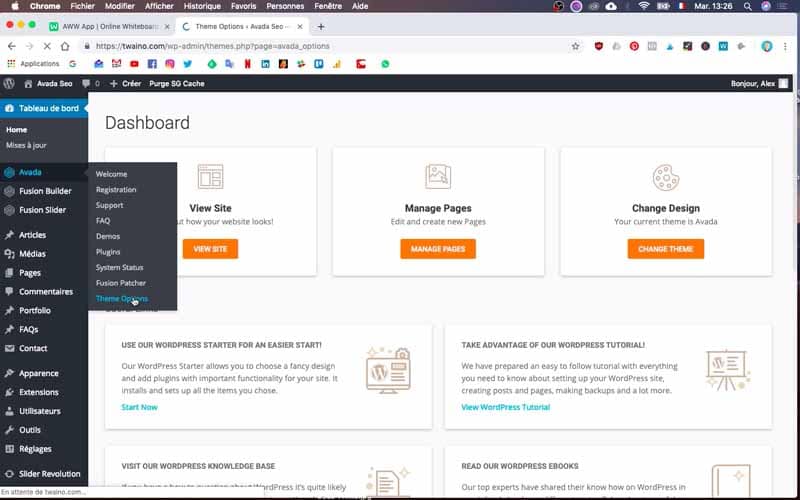
4) Cliquez sur « Code Fields (Tracking etc.) »
Vous allez avoir une page sur laquelle se trouve en première position « Tracking Code ». Il s’agit exactement de la partie qui va nous servir à installer Google Analytics. En effet, je vais me rendre sur le site de Google Analytics pour copier un code que je vais venir coller dans la partie « Tracking Code » et le tour sera joué.
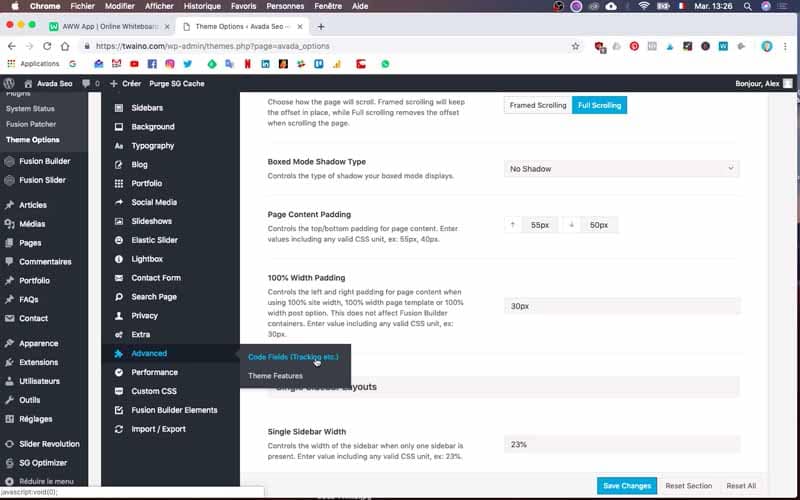
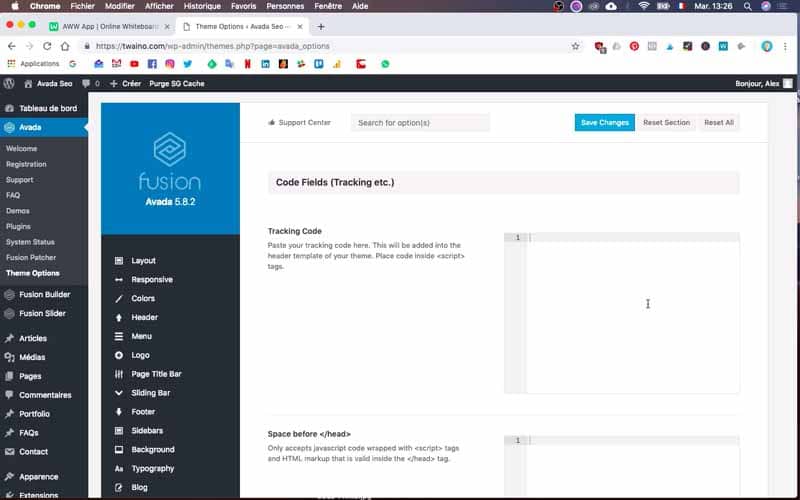
5) Connectez-vous ou Inscrivez-vous sur Google Analytics
Si vous n’avez pas de compte, vous allez pouvoir en créer gratuitement sur le site de Google Analytics. Mais si vous l’avez déjà, il suffit de vous connecter à votre compte avec vos identifiants.
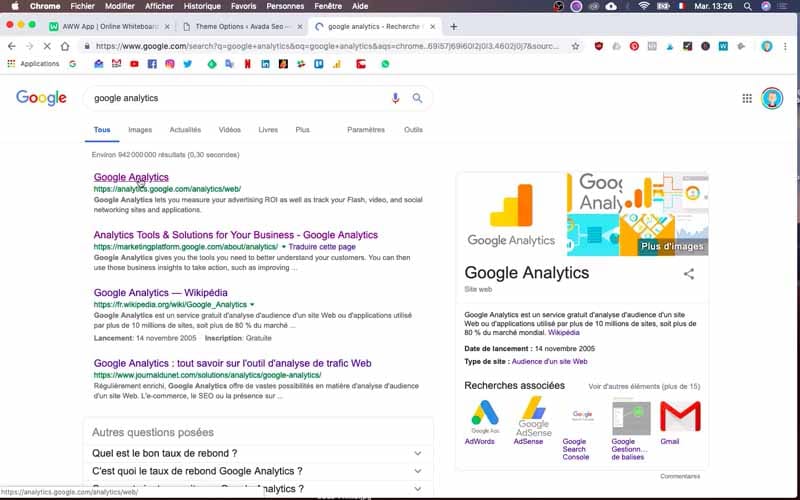
6) Allez sur « Administration »
Une fois dans votre compte, vous allez cliquer sur « Administration ». Celui-ci se trouve dans le coin gauche et complètement en bas. Il est précédé d’une icône de paramètre.
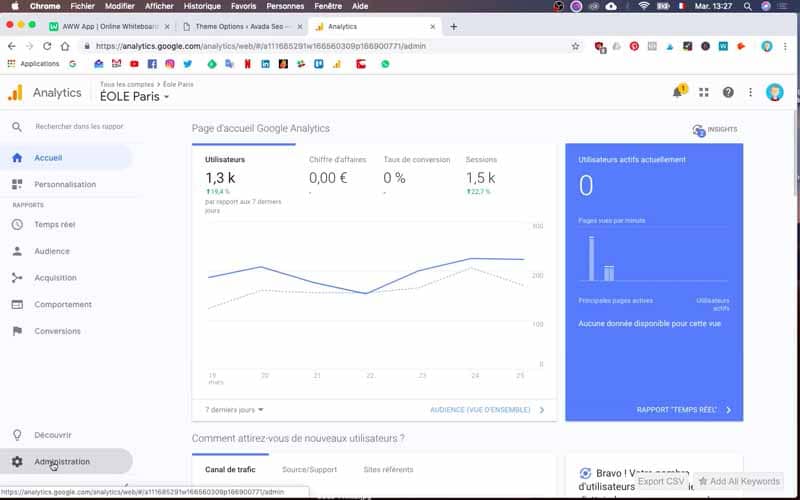
7) Créez une nouvelle propriété
Sur la page qui suit, vous aurez trois colonnes. Au-dessus de celle qui est au milieu, vous avez l’inscription « créer une propriété » en bleu et précédé du symbole « + ». Sélectionnez-la pour vous retrouver sur l’interface de configuration.
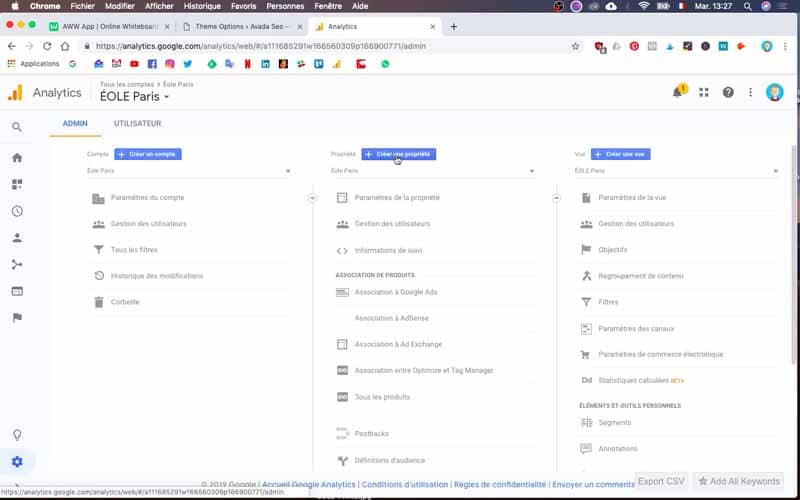
8) Remplissez le formulaire de configuration
Au cours de cette étape :
- Entrez le nom de votre site dans la case réservée à cet effet. Pour mon Agence SEO, j’inscris donc Twaino.
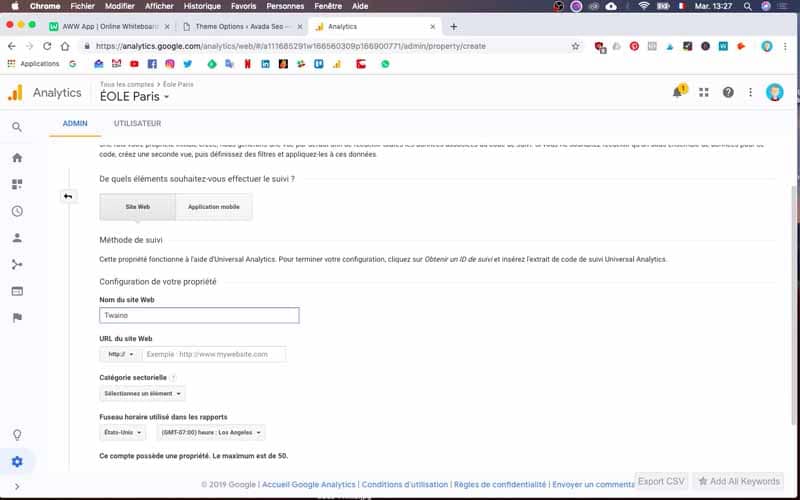
- Ensuite, sélectionnez le protocole de votre site web. Le mien est déjà sécurisé avec le certificat SSL, donc je choisis « https » suivi de mon nom de domaine twaino.com.
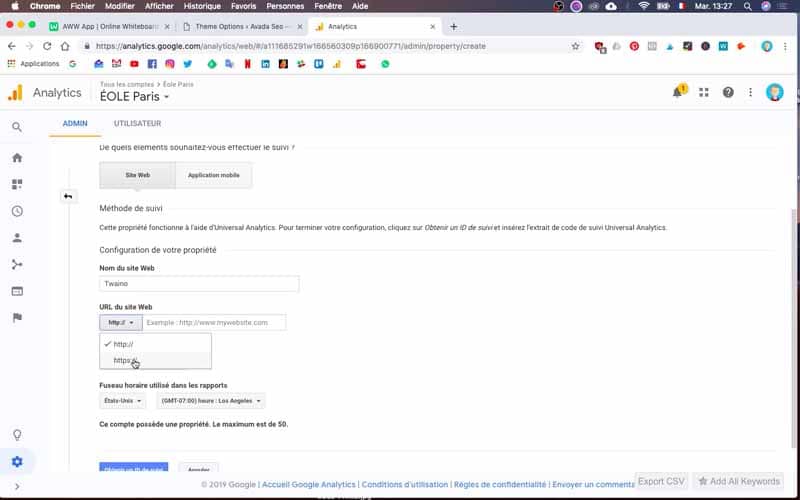
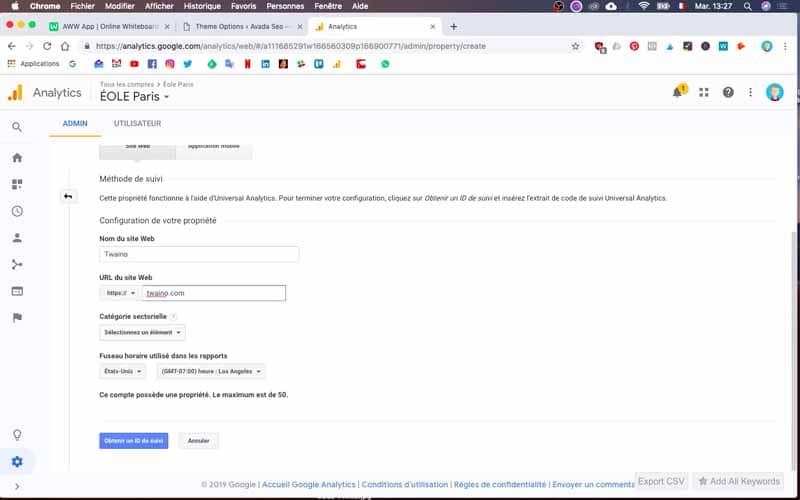
- Au niveau de catégorie sectorielle, choisissez celle qui se rapporte le plus à votre activité. Pour mon site web, je choisis finalement « Internet et télécoms » qui est assez vague, mais qui se rapporte le plus de mon secteur d’activité.
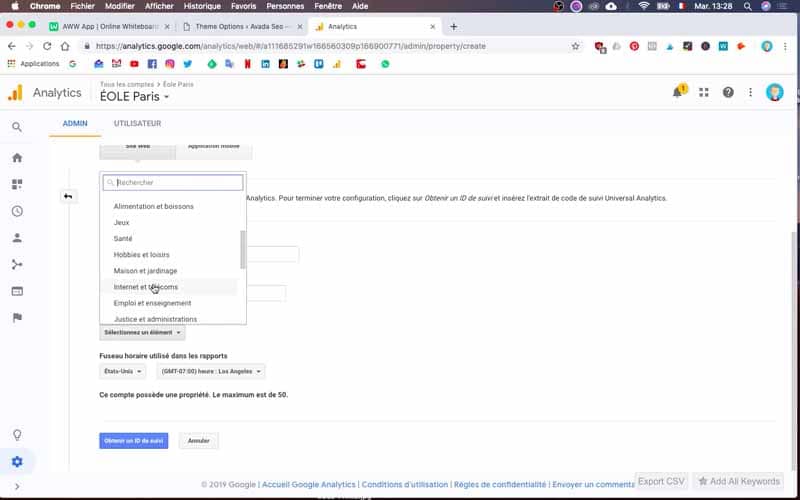
- Sélectionnez votre fuseau horaire et moi, je choisis bien évidemment la « France ».
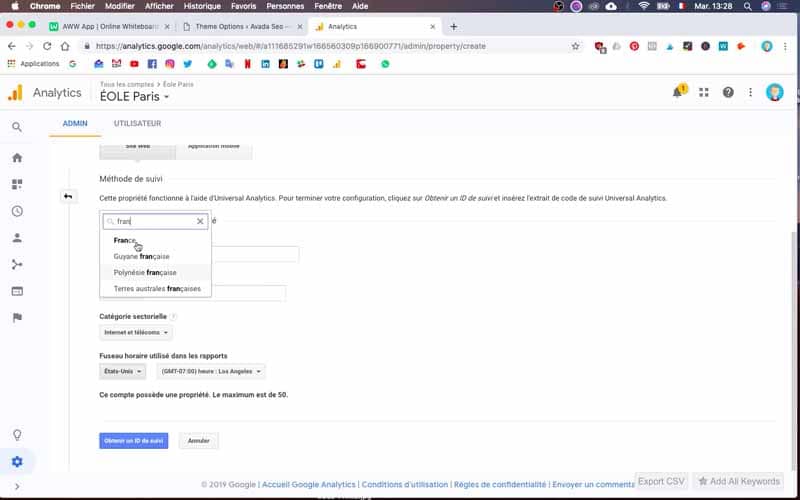
9) Cliquez sur « Obtenir un ID de Suivi »
Après avoir entré et sélectionner les informations nécessaires, cliquez sur « Obtenir un ID de Suivi ».
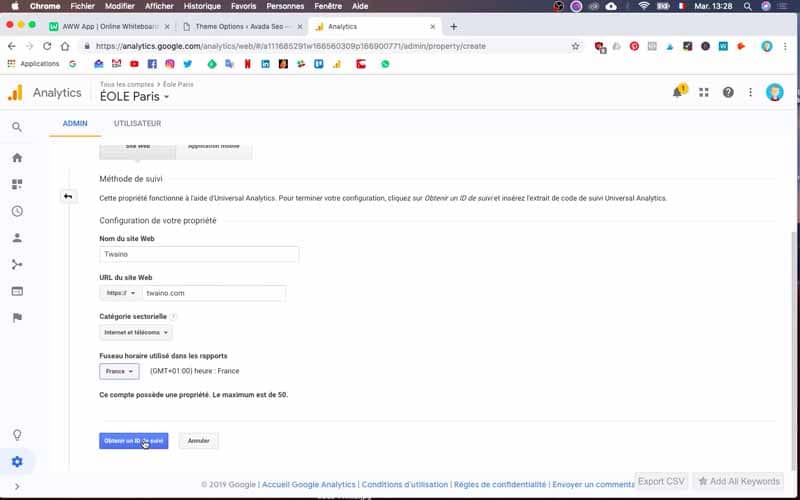
Sur la page qui se présente, vous avez le « Global Site Tag (gtag.js) » qui est le code que vous allez utiliser. Pour cela, il vous suffit de copier le code qui se trouve dans le rectangle et qui commence par « < ! » et qui finit par « ».
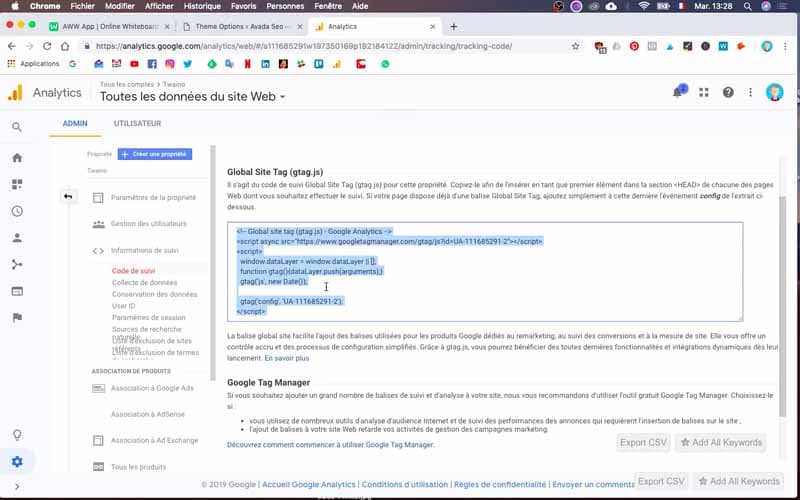
10) Collez le code dans « Tracking Code »
Une fois le code copié, rendez vous sur votre site et précisément sur la page où se trouve « Tracking Code ». Dans la partie réservée à cet effet, collez le code.
11) Sauvegardez les paramètres
Après avoir collé le code, sauvegarder cette modification en vous rendant sur « Save Changes » qui se trouve en bleu et juste en haut.

12) Vérifiez que l’installation a été bien effectuée
Dans votre compte Google Analytics, allez sur la page d’accueil où vous aurez les statistiques.
Evidemment, vous allez trouver des « zéros » partout comme aucune information n’a encore été collectée.
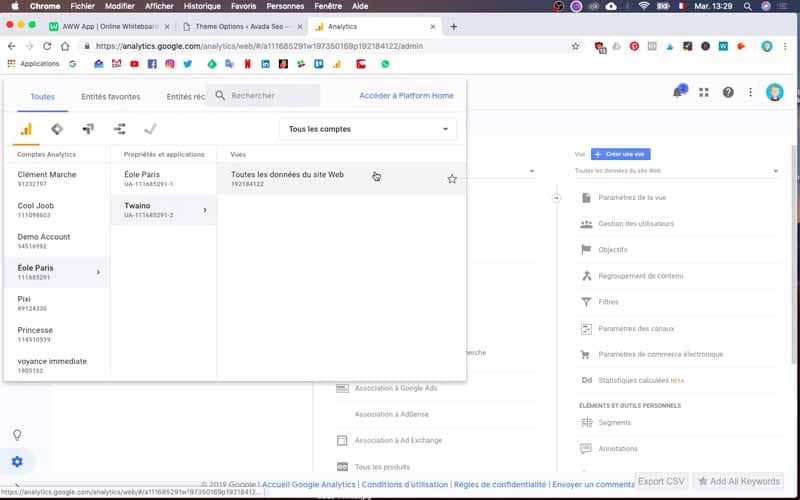
Et voilà ! je viens de finir l’installation de Google Analytics sur mon site et vous avez constaté que c’est un processus très simple et facile à réaliser.
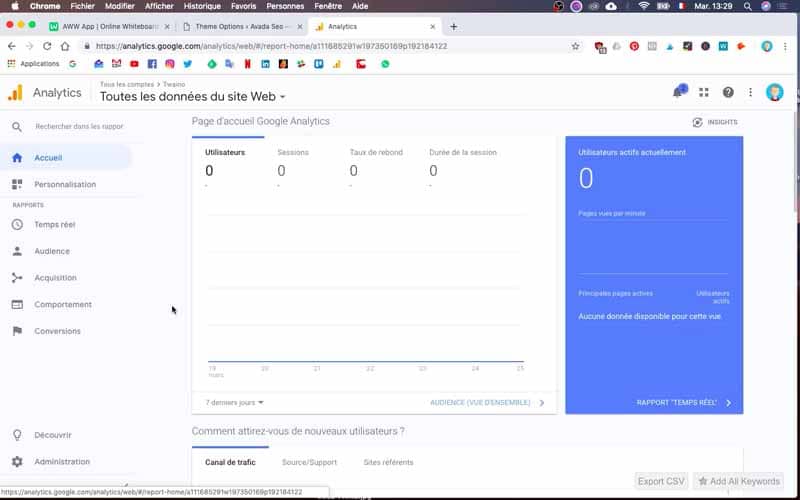
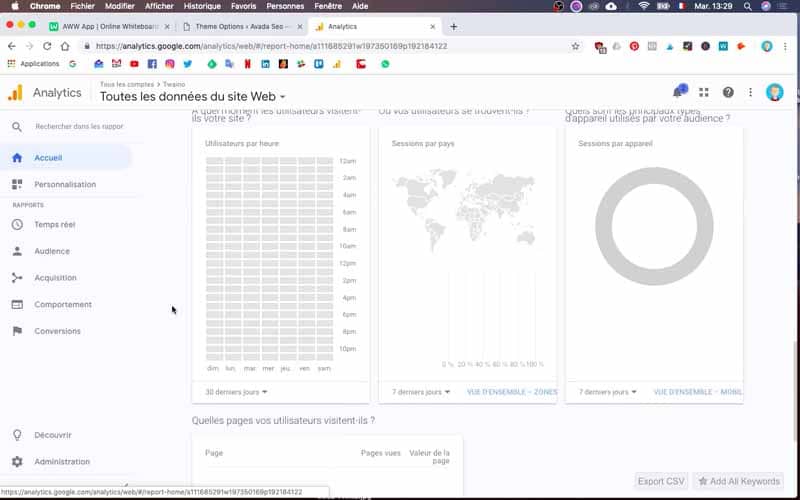
Conclusion
Google Analytics est un outil très puissant et qui est totalement gratuit. Je vous conseille de l’installer rapidement si ce n’est pas encore fait, et ceci, pour une tonne de raisons que cet article vous a fait connaître. Je précise néanmoins que cet outil vous donne accès à un grand nombre de données qui sont très utiles pour l’amélioration et le suivi des performances de votre site web. Je vous conseille de consulter régulièrement Google Analytics, afin d’avoir une idée précise de l’évolution de votre trafic. De plus, une lecture simple des informations n’est pas suffisante, et il me semble important de prendre le temps d’interpréter ces chiffres et ces données afin de déceler les véritables enjeux pour la réussite de votre site. Par ailleurs, notez que Google Analytics s’utilise aussi avec d’autres puissants outils tels que Google Search Console, ce qui va exactement faire l’objet de mon prochain article accompagné d’une vidéo.
A bientôt donc.